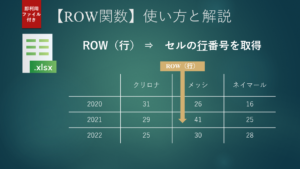【COLUMN関数】使い方と解説

目次
はじめに
本記事はCOLUMN関数を解説します。
あまり注目されていない印象ですが、他の関数に組み込まれたり、サブキャラ的に大活躍しています。
そのため、本記事では、まずCOLUMN関数自体の使い方と解説をいたします。
今後の記事で、COLUMN関数の活用方法に関して紹介するつもりです。
尚、姉妹関数のROW関数の記事は下記です。
COLUMN関数の説明
COLUMN関数とは、関数の引数として渡されたセルの列番号を返すExcelの関数です。
この関数名は「COLUMN(列)」という単語に由来しています。
COLUMN関数は、セルの列番号を返すことより、以下のようなことができます。
- 引数として指定されたセルの列番号を取得できる
- 引数を省略することで、自身が存在するセルの列番号を取得できる
- 範囲を指定することで、指定された範囲の列番号を配列として取得できる
それぞれの具体例に関しては、「COLUMN関数の使用例」で解説します。
つまり、つまり、COLUMN関数は、ROW(行)の逆で、COLUMN(列)が対象です。
COLUMN関数の文法(型と引数)
COLUMN([範囲])
説明:
- [範囲]の列番号を返します。
引数:
COLUMN 関数 – Microsoft サポートより、データ分析ドットコムで改変
- 範囲(省略可能)
- 列番号を調べるセルまたはセル範囲の参照を指定
- 範囲を省略すると、COLUMN関数が入力されているセルの列番号が返される
Excel関数のダイアログには、次のように記載されています。
Excel関数のダイアログを使いこなせば、関数の意味や使い方も理解できてしまいます。
Excel関数のダイアログの使いこなす方法は、記事末尾に記載しておきます。
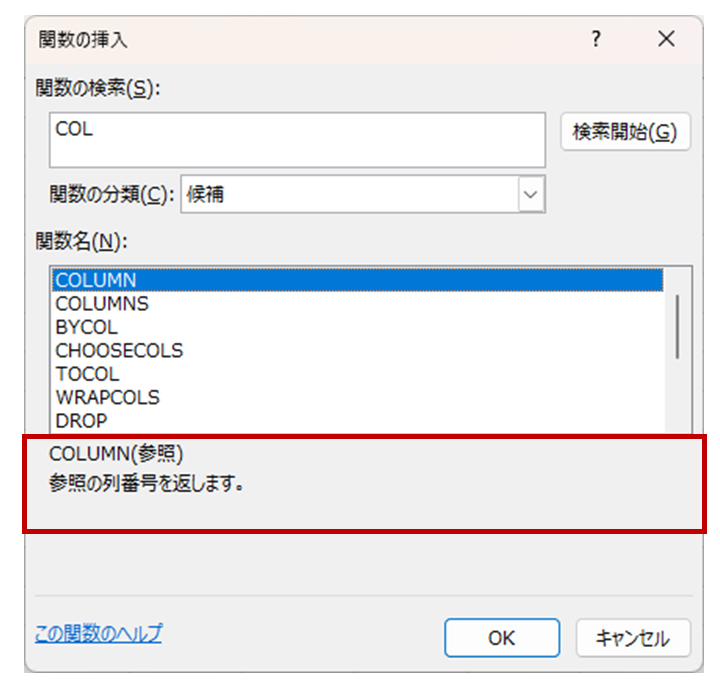
COLUMN関数の使用例
「COLUMNの活用シーン」の3選に関して、具体的に解説します。
引数として指定されたセルの列番号を取得することができる
COLUMN(C3) -> 3
=COLUMN(C3) と入力すると、3が返ります。
C3の行番号は3だからです。
引数を省略することで、自身が存在するセルの行番号を取得できる
COLUMN() -> 4
D6セルに、=COLUMN() と入力すると、6が返ります。
「範囲を省略すると、COLUMN関数が入力されているセルの列番号が返される」ため、D6セルの列番号が返ります。
D6の列番号は4です。
D列は、A→B→C→Dの順のため、4列目です。
範囲を指定することで、指定された範囲の列番号を配列として取得できる
COLUMN(D13:F13)
=COLUMN(D11:F13)と入力すると、下図の列番号(赤文字)の配列が返ります。
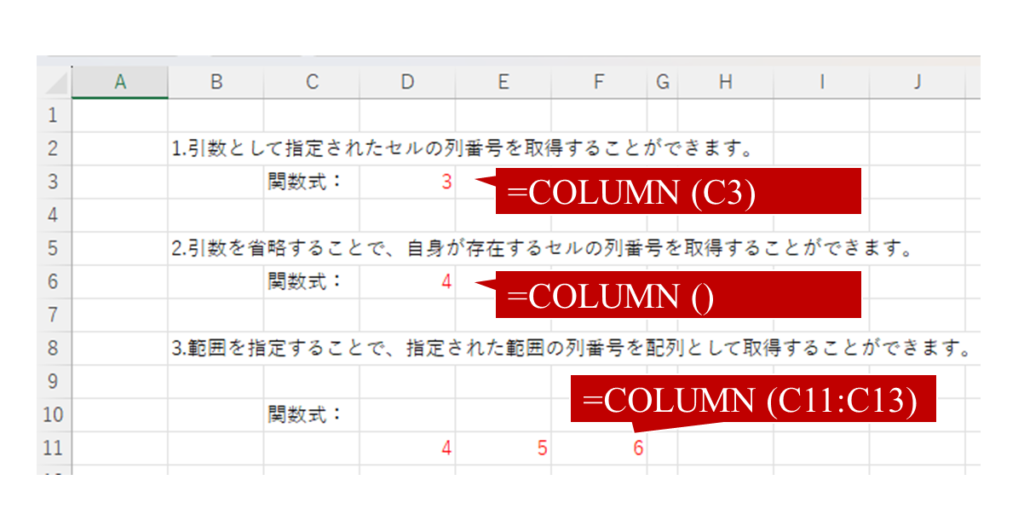
D13:F13は、D13、E13、F13のセルで構成されています。
そのため、具体的には、各セルに対して、次の列番号の配列が返る仕組みです。
- D13は、列番号4
- E13は、列番号5
- F13は、列番号6
尚、列番号のカウント方法は、A→B→C→D→E→Fのアルファベット順です。
即利用ファイルのダウンロード
最後に
今回は、ExcelのCOLUMN関数について解説しました。
COLUMN関数は、引数として渡されたセルの列番号を返すことができ、
自身が存在するセルの列番号や範囲を指定して列番号を配列として取得することができます。
また、今後の記事でCOLUMN関数の活用方法に関しても紹介する予定です。
Excel関数のダイアログの使い方については、記事末尾に記載していますので、ぜひ参考にしてください。
参考記事:
Excel関数を操作するための基本概念です。基本概念を理解すると、各関数の理解がより深まります。
構文に関する記事
Excel関数の引数と戻り値は何だっけ?という時に、役立つ記事です。
ダイアログボックスの使い方に関する記事
Excel関数名は何だっけ?VLOOKUP関数の使い方は何だっけ?という時に、ダイアログボックスを使うと便利です。
下記はそのダイアログボックスに関する記事です。
参照形式に関する記事
関数式をコピーする時はどうしたらいい? $マークは、どう付けたらいいだろう?
といった悩みをお持ちの方は以下をご覧ください。